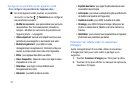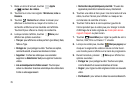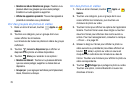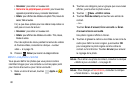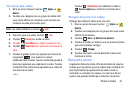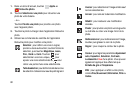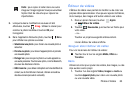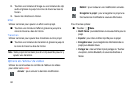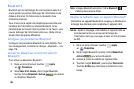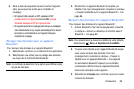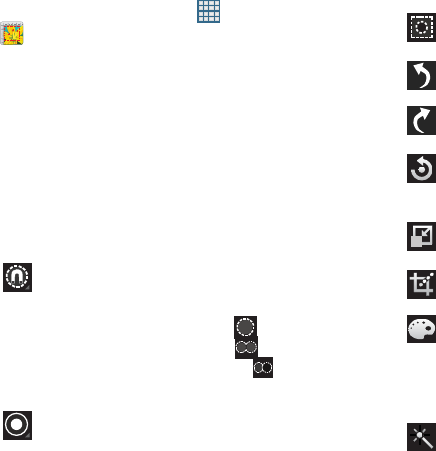
82
1. Dans un écran d’accueil, touchez
Applis
➔
Retouche photo.
2. Touchez
Sélectionner une photo
pour retoucher une
photo de votre Galerie.
– ou –
Touchez
Prendre une photo
pour prendre une photo
avec l’appareil photo.
3. Touchez la photo à charger dans l’application Retouche
photo.
4. Utilisez les commandes de contrôle de l’application
Retouche photo pour modifier votre photo :
Sélection
: pour définir une zone à rogner,
pivoter ou toute autre action, touchez l’icône de
sélection, puis touchez
Magnétique
,
Lasso
,
Pinc.
,
Rond
ou
Carré
. Touchez pour
sélectionner une zone unique, pour
ajouter une zone sélectionnée ou pour
retirer une partie d’une zone sélectionnée.
Taille de sélection
: pour définir la taille de la zone
de sélection. Glissez le curseur de petit à grand.
Inverser
: pour sélectionner l’image entière sauf
la zone sélectionnée.
Annuler
: pour annuler la dernière modification.
Rétablir
: pour restaurer une modification
annulée.
Pivoter
: pour pivoter une photo vers la gauche
ou la droite ou créer une image miroir de la
photo.
Redimensionner
: pour redimensionner l’image,
touchez puis glissez le coin de la photo.
Rogner
: pour couper le contour de la photo.
Couleur
: pour régler les paramètres
Ajustement
auto,
Exposition
,
Saturation
,
Contrast
e,
Lumisosité et
Hue
d’une photo. Vous pouvez
également appliquer des effets tels que
Échelle de gris et
Température
.
Effet
: pour appliquer un effet à votre photo,
comme
Flou
,
Mouvement
,
Déformation
,
Filtre
ou
Cadres
.